デジタルオーディオのプロフェッショナルは、数十年にわたりVSTオーディオエフェクトを活用し、作品における音や音楽のクリーンアップ、成形、カスタマイズを行ってきました。イコライザー、コンプレッサー、リバーブから、ノイズ除去、ディストーション、ディーサーに至るまで。そして今、クリエイターやストリーマーがコンテンツや制作で使用できる選択肢は無数に存在します。
マーケットプレイスからVST3オーディオエフェクトをダウンロード・インストールし、お気に入りのアプリで使用する方法を紹介します。
本記事では例として「Voice Focus」をインストールします。このエフェクトはAIと機械学習の力を活用し、背景ノイズや残響から声をインテリジェントに分離すると同時に、音質を向上させます。
マーケットプレイスからオーディオエフェクトをダウンロードする
無料のオーディオエフェクトを入手するには、製品ページで「入手」をクリックしてください。これにより、マーケットプレイスアカウントに割り当てられ、アプリがインストールされている場合、Wave Link経由でのダウンロードが開始されます。「Wave Linkで開く」をクリックすると、ダウンロードプロセスが再度開始されます。
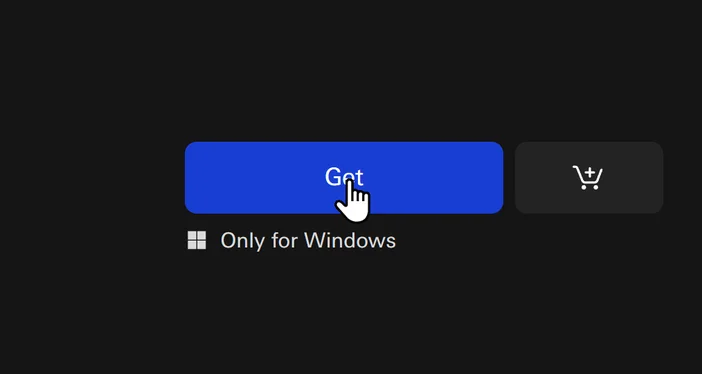
無料オーディオエフェクトはダウンロード用の「入手」ボタンを表示します
購入可能なオーディオエフェクト(ボイスフォーカスなど)については、購入プロセスを完了すると、手動でオーディオエフェクトをダウンロードするか、Elgato Wave Link経由でダウンロードできます。この時点でライセンスキーも提供されるため、オーディオエフェクトのコントロールパネルに入力してアクティベートしてください。詳細は次章で説明します。
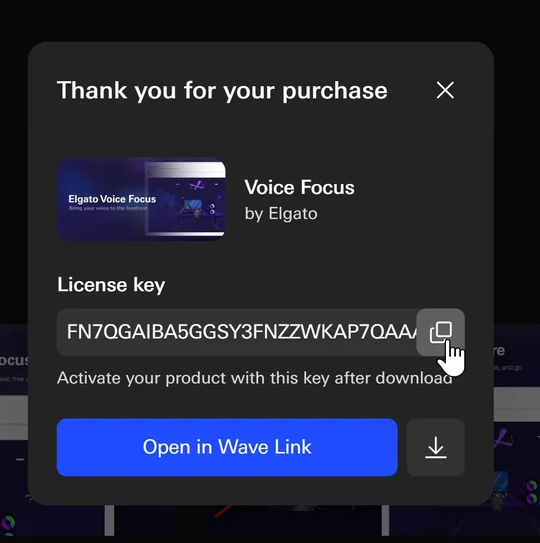
購入後、ライセンスキーとブラウザ内ダウンロードボタンが表示されます
Wave Linkがインストールされていない場合は、以下の手順に従ってブラウザからオーディオエフェクトをダウンロードできます。
ライセンスキーの取得と手動ダウンロード
- 右上のプロフィール画像をクリックし、 アカウント管理をクリックしてください。
- クリック 左側の をクリックしてください。
- クリックしてください VST をクリックすると オーディオエフェクト のみに絞り込みます。
- カードをクリックして 音声フォーカス。
こちらでは、ライセンスキーを含むご注文情報と、オーディオエフェクトファイルを直接ダウンロードするボタンが表示されます。Windows用の.vst3形式か、特定のmacOSアプリ用の.au形式のいずれかです。
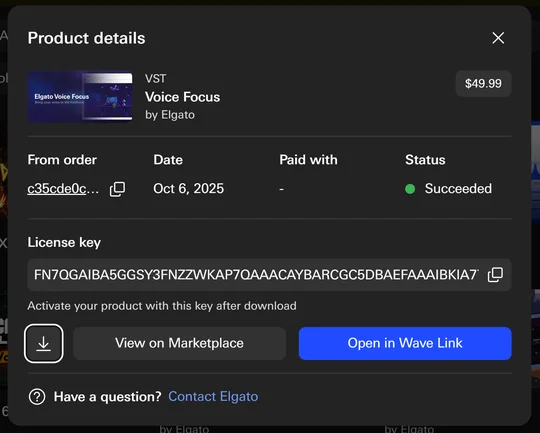
アカウント内の「製品」にある製品詳細
Windows 11 へのオーディオエフェクトのインストール
オーディオエフェクトを手動でダウンロードした後、以下の場所に配置する必要があります: C:\Program Files\Common Files\VST3 に配置する必要があります。これにより、Wave Linkを含む他のアプリケーションが通常通りアクセスできるようになります。
Elgato Wave Linkがインストールされている場合、オーディオエフェクトのダウンロードとインストールは、 「Wave Linkで開く」をクリックするだけです。「Wave Linkで開く」を使用すると、このプロセスが自動的に処理されます。
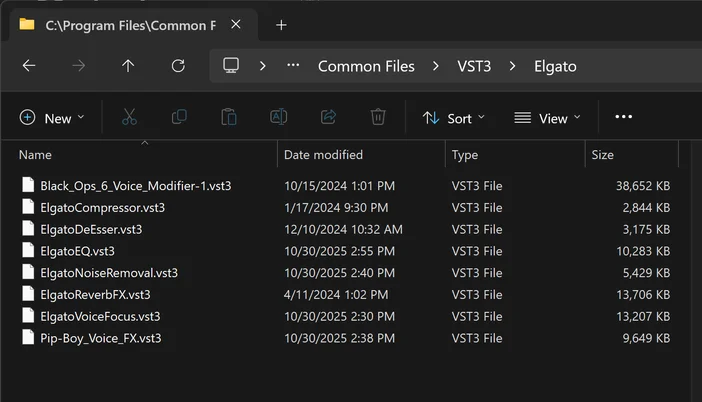
適切なWindowsディレクトリに配置されたVST3オーディオエフェクト
macOSへのオーディオエフェクトのインストール
macOSでは、.VST3または.AUファイルを ~/Library/Audio/Plug-Ins/Components
このディレクトリに簡単にアクセスする方法は、Finderを開き、次に 移動 > フォルダへ移動 を選択するか、 Shift + ⌘ + G を押して「フォルダへ移動」ダイアログを開きます。ここに上記のアドレスを入力し、.VST3または.AUファイルをドラッグしてインストールすると、他のアプリで使用できるようになります。
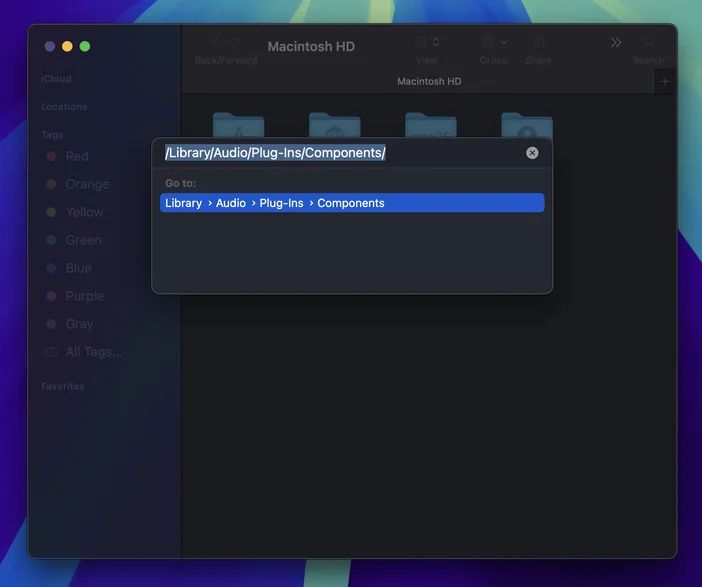
Finderでフォルダに移動
Elgato Wave Link内でのオーディオエフェクトの使用
オーディオエフェクトをインストールしたら、オーディオアプリで使用する段階です。起動時、Wave Linkは新しいオーディオエフェクトを検索し、自動的に有効化します。必要な操作は、入力チャンネルのエフェクトメニューを開き、新しいオーディオエフェクトを追加するだけです。
OBS Studioへのオーディオエフェクトの追加
OBS StudioにVST3オーディオエフェクトを追加する完全ガイドをご覧ください。OBS StudioでVST3プラグインを使用する方法OBS StudioでVST3プラグインを使用する方法

Adobe Auditionへのオーディオエフェクトの追加
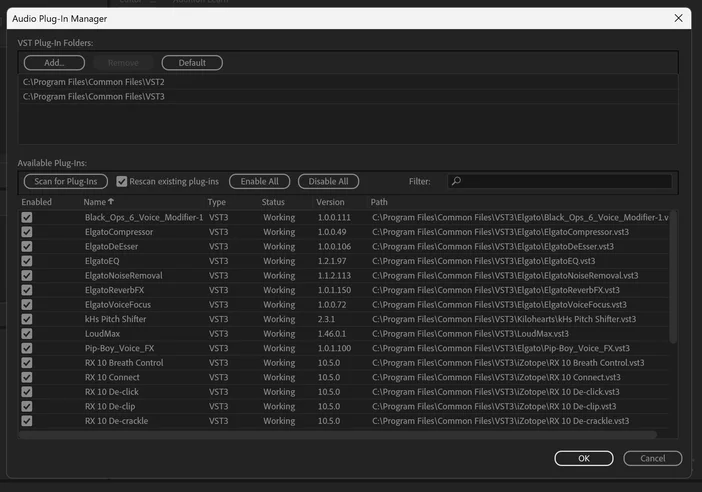
スキャンされたオーディオエフェクトを表示するオーディオプラグインマネージャー
- エフェクトメニュー>オーディオプラグインマネージャーに移動します。
- 適切なディレクトリが追加されていることを確認してください VSTプラグインフォルダに追加されていることを確認してください。
- Windows:C:\Program Files\Common Files\VST3
- macOS:~/ライブラリ/オーディオ/プラグイン/コンポーネント
- クリックして プラグインをスキャンをクリックしてください。
- 新しいオーディオエフェクトが下部のリストで有効化されている状態として表示されます。
新しいVSTまたはAUは、エフェクトメニュー>VST3からアクセスできます
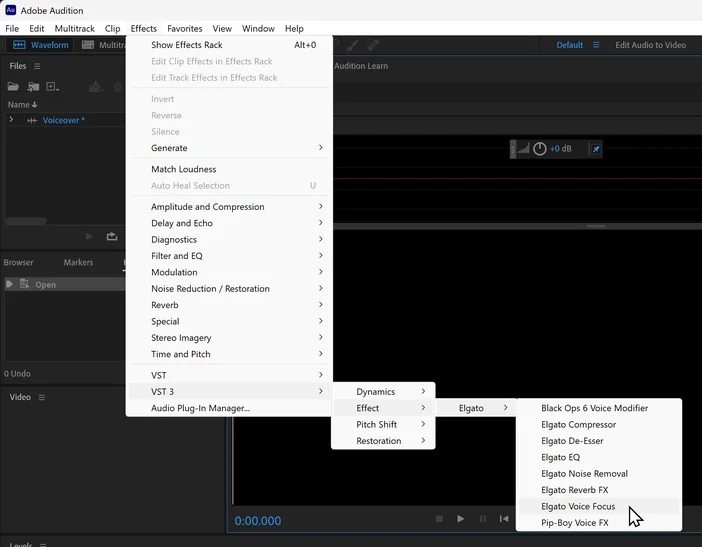
Auditionでファイルにオーディオエフェクトを追加する手順
Adobe Premiere Proへのオーディオエフェクトの追加
このプロセスはPremiere Proでもほぼ同様です。
- 移動 設定を選択し、次に オーディオ 設定、そして オーディオプラグインの管理...
- 適切なディレクトリが追加されていることを確認してください VSTプラグインフォルダに追加されていることを確認してください。
- Windows:C:\Program Files\Common Files\VST3
- macOS:~/ライブラリ/オーディオ/プラグイン/コンポーネント
- クリックして プラグインをスキャンをクリックしてください。
- 新しいオーディオエフェクトが下部のリストで有効化されている状態として表示されます。
Audacityへのオーディオエフェクトの追加
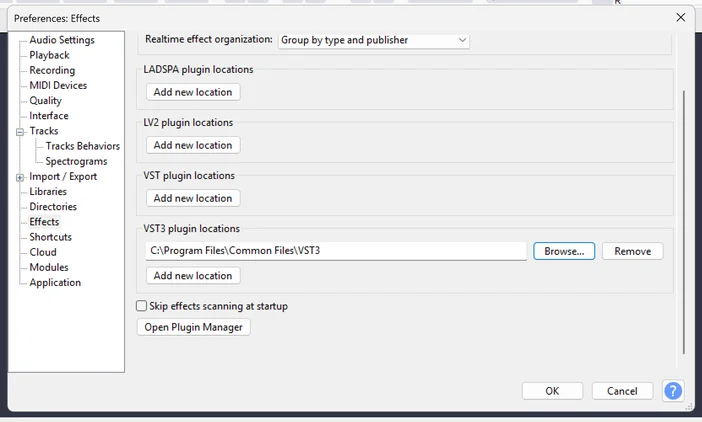
Audacityのオーディオプラグインマネージャーオプション
デフォルトでは、AudacityはWindowsのVST3フォルダやmacOSのComponentsフォルダなどの既定のフォルダをスキャンします。カスタムディレクトリ内の新しいプラグインを手動でスキャンするには、
- 入り込む 編集 > 環境設定
- 次のページへ 効果 設定
- VST3プラグインの保存場所の下に追加
- Windows:C:\Program Files\Common Files\VST3
- macOS:~/ライブラリ/オーディオ/プラグイン/コンポーネント
- 下部で オーディオプラグインマネージャーを開く。
- クリックしてください 再スキャンをクリックしてください。 新しいオーディオエフェクトが見つかったら、有効になっていることを確認し、[OK]をクリックしてこのウィンドウを閉じます。
新しいVSTまたはAUは、エフェクトメニューからアクセスできます。
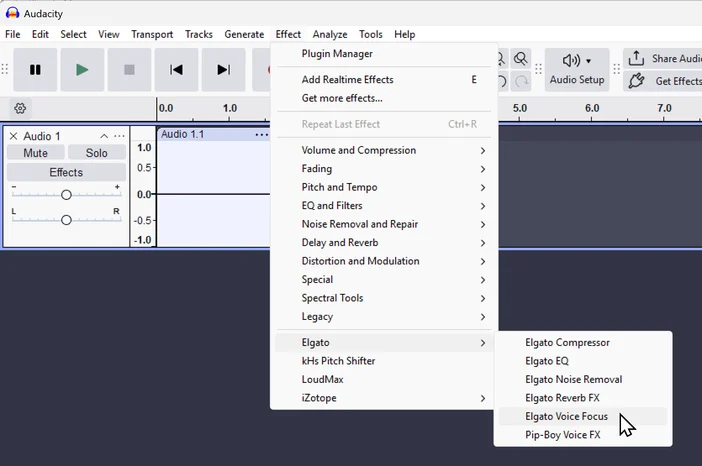
Audacityで音声ファイルにボイスフォーカスを追加する
オーディオエフェクトをもっと探る
マーケットプレイスでは、Elgatoやコミュニティ製作者によるオーディオエフェクトを多数見つけることができます。